Win10共享权限如何设置指定人员?Win10共享权限设置指定人员的方法
近期有很多小伙伴咨询小编Win10共享权限如何设置指定人员,接下来就让我们一起看一下Win10共享权限设置指定人员的方法吧,希望可以帮助到大家。
Win10共享权限如何设置指定人员?Win10共享权限设置指定人员的方法
1、右键点击需要共享的文件夹,在打开的菜单项中选择授予访问权限-特定用户,如下图所示。
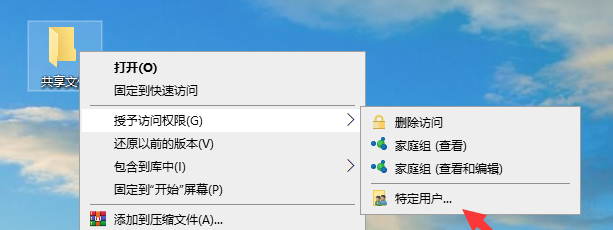
2、进入网络访问页面,选择要共享的用户,输入名称,点击“添加”,或者点击箭头查找用户,如下图所示。
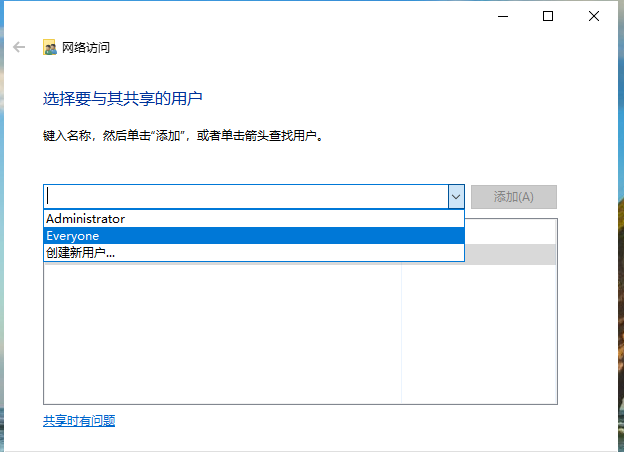
3、这里我选择Everyone,即所有人,然后点击Add,如下图所示。
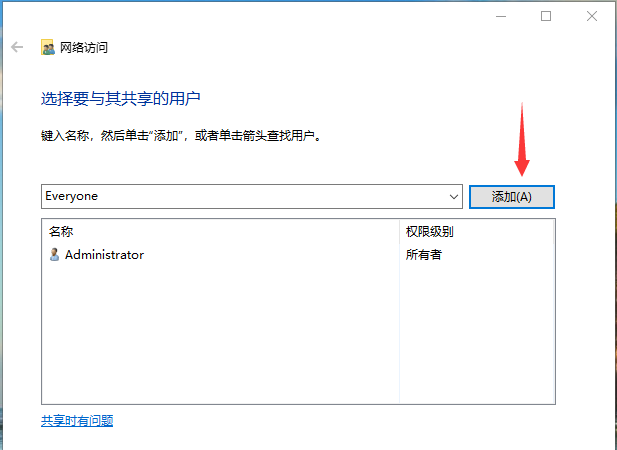
4、设置共享用户的权限级别,然后点击共享,如下图所示。
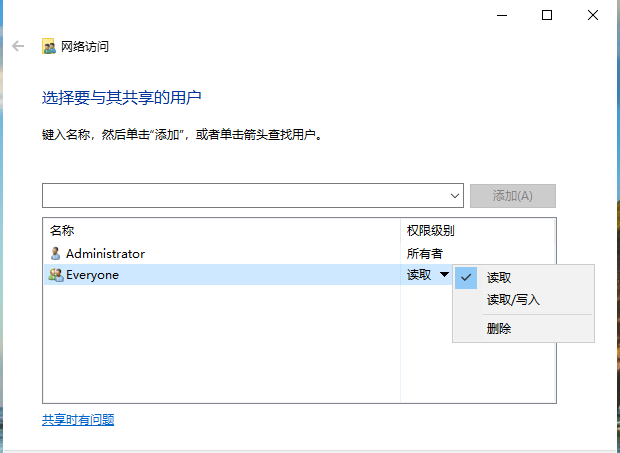
5. 最后,系统会提示您为所有公共网络启用网络发现和文件共享。选择“是”启用文件夹共享,如下图所示。
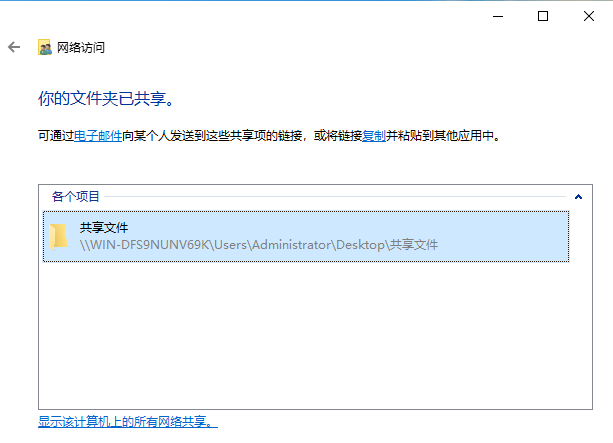











 苏公网安备32032202000432
苏公网安备32032202000432